”MySearchDial” on toinen selaimen kaappaaja, koska kun se on asennettu tietokoneellesi, se muuttaa oletusselaimen asetuksia ja etusivua ”start.mysearchdial.com”. myös” MySearchDial Toolbar ”on tunnustettu tunnettujen virustorjuntaohjelmien” mahdollisesti ei-toivotuksi ohjelmaksi (PUP)”, ja se voi sisältää ja asentaa haitallisia ohjelmia tietokoneellesi, kuten mainosohjelmia, työkalupalkkeja tai viruksia.
”MySearchDial Toolbar”-työkalupalkkia levittää ”MySearchDial”, jonka tarkoituksena on ansaita rahaa ohjaamalla nettihakuja tuntemattomien julkaisijoiden mainoksiin tai näyttämällä ärsyttäviä pop-aps: iä Internetselaimessasi.
”MySearchDial Toolbar” on yleisesti niputettu ilmaisohjelmistojen sisään, jotka ladataan – ja asennetaan-tunnetuilta internet-sivustoilta, kuten ”download.com (CNET)”, ”Softonic.com”, jne. Ole varovainen asennusvaihtoehdoissa, kun asennat ilmaisia ohjelmistoja, jotta et vahingossa asenna ylimääräisiä ei-toivottuja ohjelmistoja tai työkalupalkkeja.
jos haluat poistaa ”MySearchDial Toolbar” & poista ”my Search Dial” Kotisivu & hakuasetukset tietokoneeltasi, noudata alla annettuja poisto-ohjeita:

miten päästä eroon ”Mysearchdialista” (start.mysearchdial.com) tietokoneelta:
Vaihe 1: Poista ”MySearchDial” Windowsin Ohjauspaneelista.
Vaihe 2: Poista Adware & Ei-Toivotut Selaimen Työkalupalkit: AdwCleaner.
Vaihe 3: Poista mahdollisesti ei-toivotut ohjelmat (PUP).
Vaihe 4: Poista ”MySearchDial Toolbar” – asetukset Internet-selaimestasi.
Vaihe 5: poista haittaohjelmat & rekisterimerkinnät: MalwareBytes Antimalware.
Vaihe 6: Poista väliaikaiset Internet-tiedostot ja Virheelliset rekisterimerkinnät.
Vaihe 1. Poista ei-toivotut ohjelmistot tietokoneeltasi.
1. Voit tehdä tämän, siirry:
- Windows 8/7 / Vista: Käynnistä > Ohjauspaneeli.
- Windows XP: Start > Asetukset > Ohjauspaneeli

2. Kaksoisnapsauta avataksesi
- Lisää tai poista ohjelmia, jos sinulla on Windows XP
- ohjelmia ja ominaisuuksia, Jos sinulla on Windows 8, 7 tai Vista.

3. Ohjelmaluettelosta, löytää ja poistaa (Uninstall) nämä sovellukset :
- Mysearchdial Toolbar (MySearchDial)
- mikä tahansa muu sovellus, joka kuuluu ”MySearchDial” – julkaisijalle.
- mikä tahansa muu tuntematon & ei-toivottu sovellus.
Vihje: lyhennä asennetut ohjelmat päivämäärän mukaan ja poista kaikki ei-toivotut asennetut ohjelmat tartuntapäivän vuoksi.

Vaihe 2: Puhtaat Mainosohjelmat & Ei-Toivotut Selaimen Työkalupalkit.
1. Lataa ja tallenna ”AdwCleaner” apuohjelma työpöydälle.

2. Sulje kaikki avoimet ohjelmat ja kaksoisnapsauta avataksesi” AdwCleaner ” työpöydältäsi.
3. Paina ”Skannaa”.

4. Kun skannaus on valmis, paina ”puhdas” poistaa kaikki ei-toivotut haitalliset merkinnät.
4. Paina ” OK ”kohdassa” AdwCleaner – Information ”ja paina” OK ” uudelleen käynnistääksesi tietokoneesi uudelleen.

5. Kun tietokoneesi käynnistyy uudelleen, sulje ”AdwCleaner” – tietoikkuna (readme) ja jatka seuraavaan vaiheeseen.
Vaihe 3. Poista mahdollisesti ei-toivotut ohjelmat (PUP) Junkware Removal Tool-työkalulla.
1. Lataa ja suorita JRT-Junkware poistotyökalu.

2. Paina mitä tahansa näppäintä aloittaaksesi tietokoneen skannauksen ”JRT – Junkware Removal Tool” – ohjelmalla.

3. Ole kärsivällinen, kunnes JRT skannaa ja puhdistaa järjestelmän.

4. Sulje JRT-lokitiedosto ja käynnistä tietokoneesi uudelleen.
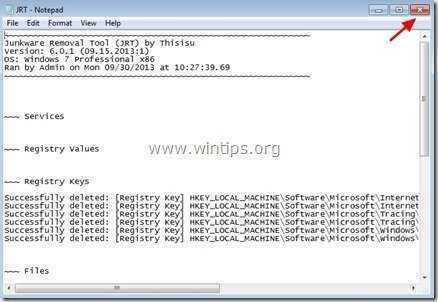
Vaihe 4. Varmista, että ” MySearchDial Toolbar ”ja” MySearchDial ” Kotisivu & hakuasetukset poistetaan Internet-selaimestasi.
Internet Explorer, Google Chrome, Mozilla Firefox
Internet Explorer
miten poistaa ”Start.MySearchDial.com” työkalurivin asetukset Internet Explorerista.
1. Napsauta Internet Explorerin päävalikosta: ”Työkalut” ![]() ja valitse ”Internet Options”.
ja valitse ”Internet Options”.

2. At ”Yleinen” välilehti, poista ei-toivotut Kotisivu ”start.mysearchdial.com / ”from” Home page ” box & type your preferred homepage (esim. www.googleta.com)

3. Paina” haku ”- osiossa” Asetukset ” Hakuosiossa. *
Huomautus*: Jos haluat muuttaa Internet Explorerin hakuasetuksia Internet Explorerin pääikkunassa, paina ”Gear” – kuvaketta ![]() (oikeassa yläkulmassa) ja valitse ”Hallitse lisäosia” .
(oikeassa yläkulmassa) ja valitse ”Hallitse lisäosia” .

4. Valitse ”Search Providers” – valinnoissa ja” Set as default ”muu hakupalveluntarjoaja kuin” Mysearchdial ” – tarjoaja.

5. Valitse sitten” Mysearchdial ” hakupalveluntarjoaja ja napsauta Poista.

6. Valitse” työkalurivit ja laajennukset ”vasemmassa ruudussa ja valitse ja poista kaikki työkalurivit ja laajennukset” Mysearchdial ” julkaisija.
- mysearchdial Toolbar
- mysearchdial Helper Object

7. Sulje kaikki Internet Explorer-ikkunat ja käynnistä selain uudelleen.
8. Siirry vaiheeseen 5.
Google Chrome
Miten poistaa ”MySearchDial” Google Chromesta.
1. Avaa Google Chrome ja siirry chrome-valikkoon ![]() ja valitse ”Asetukset”.
ja valitse ”Asetukset”.

2. Etsi” käynnistyksessä ”- osio ja valitse”Aseta sivut”.

3. Poista ”start.mysearchdial.com” käynnistyssivuilta painamalla oikealla olevaa” X ” – symbolia.

4. Aseta haluamasi aloitussivu (esim. http://www.google.com) ja paina ”OK”.

5. Alla ” ulkonäkö ”osio, tarkista, jotta” Näytä Koti-painiketta ”vaihtoehto ja valitse”Muuta”.

6. Poista ”start.mysearchdial.com / …” merkintä” Avaa tämä sivu ” – ruudusta.

7. Kirjoita (jos haluat) haluamasi verkkosivun avattavaksi, kun painat ”Kotisivu” – painiketta (esim. www.google.com) tai jätä tämä kenttä tyhjäksi ja paina ”OK”.

5. Mene” haku ”- osioon ja valitse”Hallitse hakukoneita”.

6. Valitse haluamasi oletushakukone (esim.Google-haku) ja paina ”Make default”.

7. Valitse sitten MySearchDial-hakukone (start.mysearchdial.com) ja poista se painamalla oikealla olevaa” X ” – symbolia.
valitse ” Valmis ”sulkeaksesi” hakukoneet ” – ikkunan.

8. Valitse ”Laajennukset” vasemmalla.

9. Vuonna ” laajennukset ”vaihtoehtoja, Poista” Mysearchdial Uusi välilehti ” ei-toivotut laajennus klikkaamalla kierrätä kuvaketta oikealla.

10. Sulje kaikki Google Chrome-ikkunat ja siirry vaiheeseen 5.
Mozilla Firefox
Miten poistaa”MySearchDial Toolbar” – asetukset Mozilla Firefoxista.
1. Klikkaa ” Firefox ”valikkopainiketta vasemmassa yläkulmassa Firefox-ikkunan ja mene”Options”.

2. Poista” yleinen ” – välilehdessä ei-toivottu Kotisivu:” http://start.mysearchdial.com/ ”sivu” Kotisivu ” – ruudusta & kirjoita haluamasi Kotisivu (esim. http://www.google.com).
paina” OK”, kun olet valmis.

3. Firefox-valikosta Siirry kohtaan ”Työkalut” > ”Hallitse lisäosia”.

4. Valitse ” Laajennukset ”vasemmalla ja poista ei-toivottu” MySearchDial ”laajennus painamalla” Poista ” – painiketta.

5. Sulje kaikki Firefox-Ikkunat ja käynnistä Firefox uudelleen.
7. Siirry seuraavaan vaiheeseen.
Vaihe 5. Puhdista tietokoneesi jäljellä olevista haitallisista uhkista.
Lataa ja asenna yksi luotettavimmista ilmaisista haittaohjelmistojen torjuntaohjelmista tänään puhdistaaksesi tietokoneesi jäljellä olevista haitallisista uhkista. Jos haluat pysyä jatkuvasti suojassa haittaohjelmistouhilta, nykyisiltä ja tulevilta, suosittelemme, että asennat Malwarebytes Anti-Malware PRO:
Malwarebytes™ Protection
poistaa vakoiluohjelmat, Adware & haittaohjelmat.
Aloita Ilmainen Lataus Nyt!
1. Suorita ”Malwarebytes Anti-Malware” ja anna ohjelman päivittää sen uusimpaan versioon ja haitalliseen tietokantaan tarvittaessa.
2. Kun ” Malwarebytes Anti-Malware ”pääikkuna näkyy näytöllä, valitse” Suorita nopea skannaus ”vaihtoehto ja paina” Skannaa ” painiketta ja anna ohjelman skannata järjestelmän uhkia.

3. Kun skannaus on valmis, paina ” OK ”sulkea tietoviestin ja paina” Näytä tulokset ” – painiketta tarkastella ja poistaa haitallisia uhkia löytyy.
 .
.
4. Klo ” Näytä tulokset ”ikkuna tarkistaa – käyttämällä hiiren vasenta painiketta – kaikki tartunnan esineitä ja valitse” Poista valittu ” vaihtoehto ja anna ohjelman poistaa valitut uhkat.

5. Kun poistaminen tartunnan esineitä prosessi on valmis, ”käynnistä järjestelmä poistaa kaikki aktiiviset uhat oikein”

6. Jatka seuraavaan vaiheeseen.
Vaihe 6. Puhdista ei-toivotut tiedostot ja merkinnät.
käytä ”CCleaner” – ohjelmaa ja puhdista järjestelmäsi väliaikaisista internet-tiedostoista ja virheellisistä rekisterimerkinnöistä.*
* jos et osaa asentaa ja käyttää ”CCleaneria”, lue nämä ohjeet.

palkkaamme
etsimme osa-tai päätoimisia teknisiä kirjoittajia tiimiimme! Kyse on etäpaikasta,johon pätevät tekniikkakirjailijat kaikkialta maailmasta voivat hakea. Klikkaa tästä saadaksesi lisätietoja.
